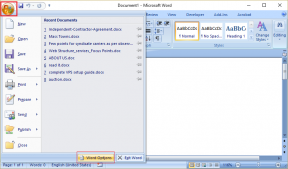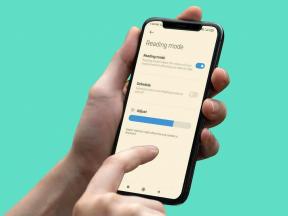Jak zobrazit fotoaparáty Lorex na PC
Různé / / April 03, 2023

Lorex nabízí služby bezpečnostních kamer po celé Americe a v blízkosti velkým společnostem a dokonce i pro osobní domy a budovy. Disponují všemi typy kamer, od dveřních až po noční kamery, které mohou uživatelé ovládat pomocí svého mobilního telefonu a ze svého PC. Bezpečnostní kamery Lorex si můžete zakoupit na jejich oficiálních stránkách a získat nějaké nabídky. Jakmile obdržíte kameru spolu s DVR/NVR, můžete ji použít pro připojení k mobilnímu telefonu nebo počítači. Pokud chcete vědět, jak si prohlížet kamery Lorex na PC a mobilu, tento článek vám s tím pomůže. Provede vás v krocích, jak můžete vzdáleně přistupovat ke svým kamerám Lorex a jak prohlížet kamery Lorex na více zařízeních. Dozvíte se také, zda si můžete nebo nemůžete prohlížet svou kameru Lorex online.

Obsah
- Jak zobrazit fotoaparáty Lorex na PC
- Můžete zobrazit svůj systém Lorex na vašem počítači?
- Jak zobrazit fotoaparáty Lorex na PC?
- Můžete si prohlédnout svůj Lorex fotoaparát online?
- Jak vzdáleně přistupovat ke svým Lorex kamerám?
- Jakou aplikaci stahujete pro fotoaparáty Lorex?
- Jak vidíte kamery Lorex na více zařízeních?
- Je aplikace Lorex Cloud zdarma?
- Jaký je rozdíl mezi Lorex Home a Lorex Cloud?
- Jaký je klientský port pro Lorex?
Jak zobrazit fotoaparáty Lorex na PC
Jak prohlížet kamery Lorex na PC se dozvíte dále v tomto článku. Pokračujte ve čtení, abyste se o tom dozvěděli podrobněji.
Můžete zobrazit svůj systém Lorex na vašem počítači?
Ano, můžete si svůj systém Lorex prohlédnout na svém počítači. Ke všem svým kamerám můžete také přistupovat z mobilní nebo počítačové aplikace. Pomocí mobilní aplikace Lorex můžete prohlížet živé záběry vašich nainstalovaných kamer, nahrávat záběry, pořizovat snímky, mluvit a poslouchat zvuk a mnoho dalšího. Můžete si nainstalovat nejnovější verzi klientského softwaru Lorex na svůj počítač a přidat všechny své nainstalované kamery doma nebo venku nebo kdekoli, kde jsou nainstalovány a kontrolovat živý náhled všech kamer najednou a mohou také nahrávat jim.
Jak zobrazit fotoaparáty Lorex na PC?
Chcete-li zobrazit kamery Lorex na PC, postupujte takto:
1. Nainstalujte Software Lorex Cloud Client z CD, které bylo dodáno s vaším DVR, nebo si jej stáhněte a nainstalujte z Stažení softwaru Lorex Desktop strana.
2. Klikněte na Software Lorex Cloud Client po dokončení instalace.

3. Vytvořit Heslo a klikněte na další.
4. Zadejte Heslo právě jste vytvořili a klikněte na Přihlásit se.
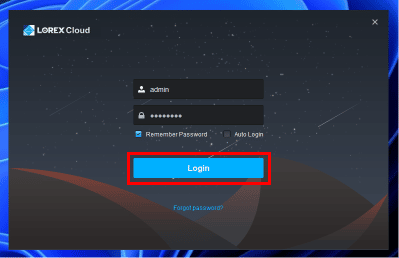
5. Klikněte na Přidat z možností dostupných nahoře.

6. Zadejte podrobnosti vašeho DVR/NVR a klikněte na Uložit a pokračovat.
7. Jednou vaše přístroj je přidán, můžete si jej prohlédnout na svém PC.
Pomocí tohoto softwaru můžete přidat všechny své kamery a monitorovat je a spravovat je přímo z počítače. Takto lze prohlížet kamery Lorex na PC.
TakyČíst: Jak odebrat zařízení z domovské stránky Google
Můžete si prohlédnout svůj Lorex fotoaparát online?
Ano, můžete svůj fotoaparát Lorex sledovat online pomocí mobilních aplikací Lorex odkudkoli na světě přímo ze svého chytrého telefonu a tabletu. Tyto aplikace vám umožní sledovat živý náhled z více kamerových zařízení, nahrávat videa, sledovat přehrávání nahraných záznamů videa, ovládat svou bezpečnostní kameru, poslouchat a mluvit pomocí podporované bezpečnostní kamery, detekce pohybu, push notifikace a upozornění. Kamery Lorex si také můžete prohlédnout na svém PC.
Jak vzdáleně přistupovat ke svým Lorex kamerám?
Pro vzdálený přístup ke kamerám Lorex postupujte takto:
Poznámka: Různé fotoaparáty Lorex podporují různé aplikace. Nezapomeňte si tedy zkontrolovat kompatibilitu.
Možnost I: Přístup pomocí aplikace Lorex Home
Poznámka: Ujistěte se, že již máte Lorex účet.
1. Spusťte Domov Lorex aplikace na vašem smartphonu.

2. Klepněte na Přihlásit se.

3. Vložte svoje E-mailem a Heslo a klepněte na Přihlásit se.

4. Klepněte na ikona plus přidat zařízení.

5. Klepněte na Naskenujte QR kód.
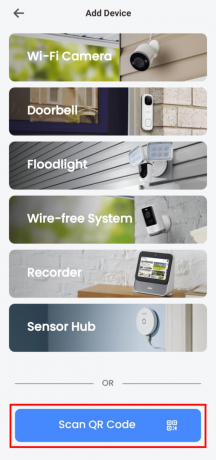
6. Naskenujte QR kód nebo klepněte na Ručně zadejte ID zařízení.

7. Zadejte ID zařízení a klepněte na další.

8. Přidatpřístroj a své kamery Lorex můžete sledovat na dálku.
TakyČíst: Jak povolit přístup k fotoaparátu na Instagramu
Možnost II: Přístup pomocí aplikace Lorex Cloud
1. Spusťte Lorex Cloud aplikace na vašem smartphonu.
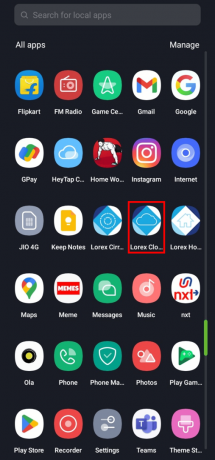
2. Klepněte na Plusikona na obrazovce.

3. Klepněte na Plusikona v pravém horním rohu obrazovky.

4. Klepněte na některou z nich Nastavení WiFi kamery nebo DVR/NVR/IP kamera.
5. Zadejte podrobnosti nebo naskenujte QR kód uvedené na zařízení.
6. Přidatpřístroj a své kamery Lorex můžete sledovat na dálku.
Možnost III: Přístup pomocí aplikace Lorex Cirrus App
1. Spusťte Lorex Cirrus aplikace na vašem telefonu.

2. Klepněte na Plusikona v pravém horním rohu obrazovky.
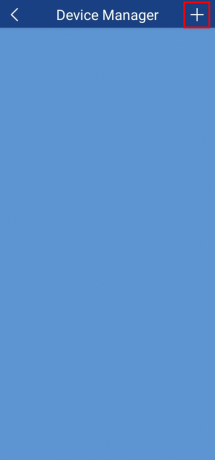
3. Naskenujte kód zařízení nebo klepněte na Přidat ručně.

4. Zadejte podrobnosti a klikněte na Uložit.

5. Jednou přístroj je přidán, můžete své kamery Lorex prohlížet na dálku.
TakyČíst: Jak vypnout kameru a mikrofon Windows 11 pomocí klávesové zkratky
Jakou aplikaci stahujete pro fotoaparáty Lorex?
Aplikace, kterou si budete muset stáhnout pro fotoaparáty Lorex závisí na kamerách a DVR/NVR jste zakoupili. Existují tři typy aplikací Lorex: Domov Lorex, Lorex Cloud, a Lorex Cirrus aplikace. Všechny tyto aplikace sdílejí téměř stejné funkce, které vám umožňují nahrávat a prohlížet si živé zobrazení vašich kamer, poskytovat upozornění, rozpoznávat pohyb, poslouchat a mluvit a mnoho dalšího. Toto jsou kompatibilní zařízení pro používání souvisejících aplikací Lorex: Domov Lorex, Lorex Cloud, a Lorex Cirrus.
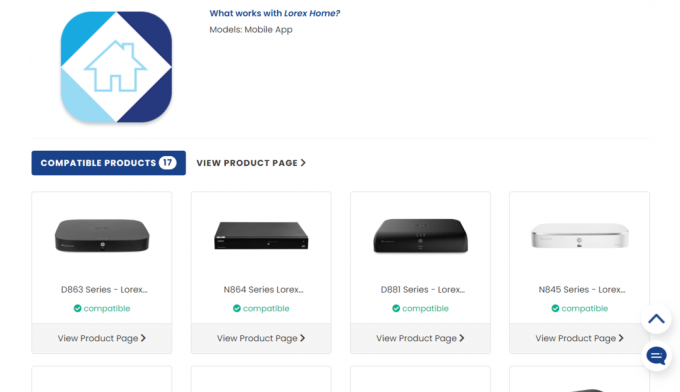
Jak vidíte kamery Lorex na více zařízeních?
Chcete-li zobrazit kamery Lorex na více zařízeních, musíte přidejte uživatele z aplikace do svého účtu Lorex. Chcete-li to provést, postupujte podle následujících kroků:
Poznámka: Ujistěte se, že jste přihlášeni do domovské aplikace Lorex.
1. Otevři Domov Lorex aplikace na vašem Android nebo iOS zařízení.
2. Klepněte na nastavovací zařízeníikona z pravé horní strany přidané zařízení.
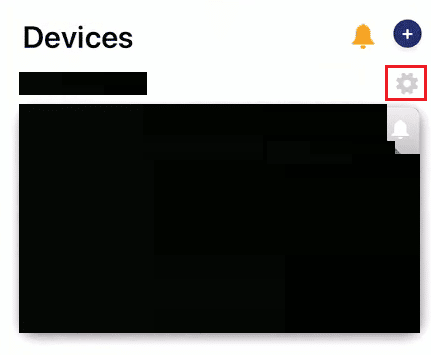
3. Přejeďte dolů a klepněte na Sdílet zařízení.
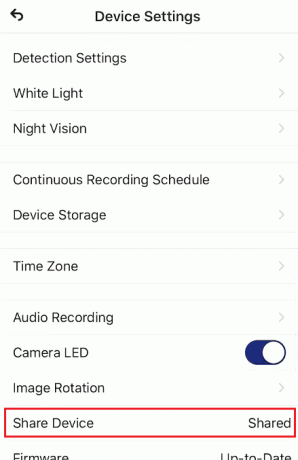
4. Klepněte na Plusikona v pravém horním rohu obrazovky.
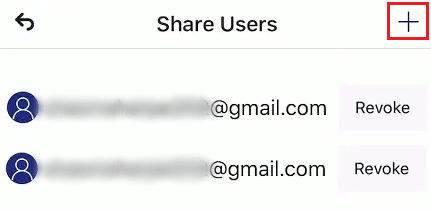
5. Zadejte požadovaný e-mail domovského účtu Lorex a klepněte na OK.
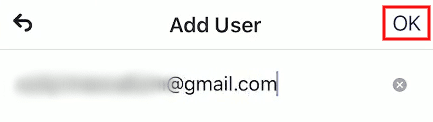
Nyní si můžete prohlédnout pohled z bezpečnostní kamery z více zařízení.
TakyČíst: Jak sdílet více obrazovek v Microsoft Teams
Je aplikace Lorex Cloud zdarma?
Ano, aplikaci Lorex Cloud lze zdarma stáhnout a používat. Je k dispozici pro Android nebo iOS zařízení. Aplikace Lorex Cloud je kompatibilní s vybranými bezpečnostními systémy Lorex a řešeními HD Active Deterrence. Funkce aplikací Lorex se snadno nastavují a ovládají, živé video monitorování z více kamer, přehrávání nahraných videí, nahrávání videí a pořizování snímků a některé funkce na profesionální úrovni. Aplikace Lorex Cloud je zabezpečená a data zůstávají v zašifrovaném formátu.
Jaký je rozdíl mezi Lorex Home a Lorex Cloud?
Lorex Home a Lorex Cloud jsou mobilní aplikace, které vám umožní sledovat vaše bezpečnostní kamery odkudkoli na světě pouze pomocí smartphonu nebo tabletu. Rozdíly a podobnosti mezi oběma aplikacemi jsou uvedeny níže:
A. Domov Lorex:
- Snadné nastavení a ovládání
- Sledujte na dálku živé video z více kamer
- Přehrávání nahraných videí
- Nahrávejte videa nebo pořizujte snímky přímo ze zařízení Android
- Nakonfigurujte nastavení fotoaparátu nebo systému a push oznámení
- Užijte si funkce na profesionální úrovni
- Poslouchejte a mluvte pomocí kompatibilních bezpečnostních kamer
- Naprogramujte výstražná světla a aktivujte sirény na kompatibilních kamerách
- Nakonfigurujte pokročilou detekci pohybu
- Kompatibilní s vybranými bezpečnostními kamerami a řešeními Lorex HD Active Deterrence
B. Lorex Cloud:
- Snadné nastavení a ovládání
- Sledujte na dálku živé video z více kamer
- Přehrávání nahraných videí
- Nahrávejte videa nebo pořizujte snímky přímo ze zařízení Android
- Nakonfigurujte nastavení fotoaparátu nebo systému a push oznámení
- Užijte si funkce na profesionální úrovni
- Kompatibilní s vybranými bezpečnostními systémy Lorex a řešeními HD Active Deterrence
Jaký je klientský port pro Lorex?
Klientský port pro Lorex je hodnotu portu vašeho digitálního videorekordéru/síťového videorekordéru. Při nastavování klientského softwaru Lorex budete potřebovat adresu DDNS, IP adresu a hodnotu klientského portu vašeho DVR/NVR, které získáte v sekci informací o DVR/NVR. Ve vašem softwaru Lorex Client je výchozí hodnota nastavená na klientském portu 9000 a můžete ji nastavit zadáním hodnoty vašeho DVR/NVR. Hodnoty klientského portu jsou různé pro různá zařízení, stejně jako IP adresa.
Doporučeno:
- Borderlands 2 Golden Key Codes: Redeem Now
- Je AT&T TV stejné jako přihlášení DIRECTV?
- Jak zobrazit historii telefonních hovorů na Googlu
- Oprava TeamViewer zjištěného komerčním použitím ve Windows 10
Doufáme, že jste se dozvěděli o jak prohlížet kamery Lorex na PC a prohlédněte si svůj fotoaparát Lorex online. Neváhejte se na nás obrátit se svými dotazy a návrhy prostřednictvím sekce komentářů níže. Také nám dejte vědět, o čem se chcete dozvědět příště.